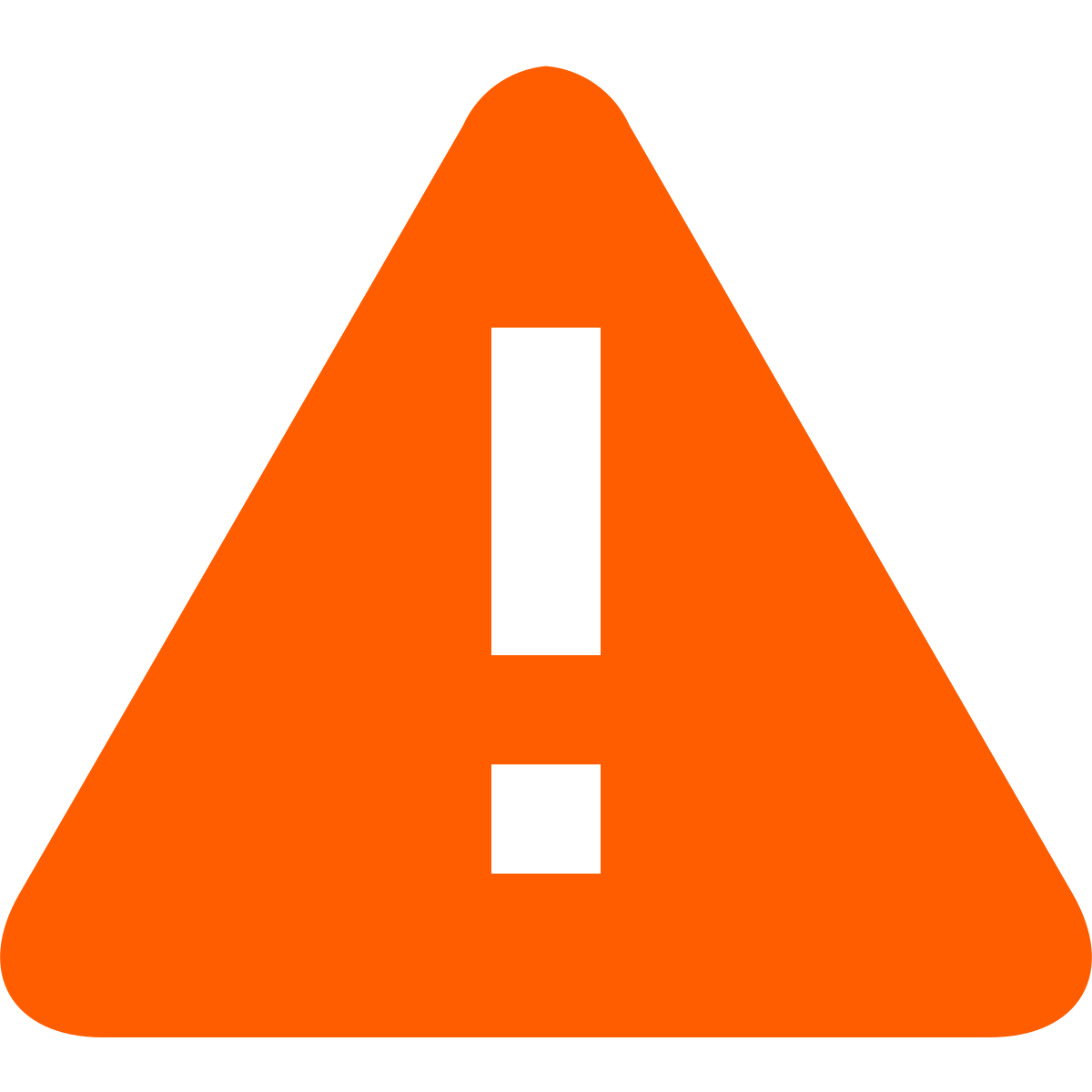- Entrou
- Mai 1, 2007
- Mensagens
- 391
- Gostos Recebidos
- 0
Destravar um Nintendo Wii parece ser dificil, mas não é. Basta ter atenção e calma. Quando você terminar verá que é a coisa mais simples do mundo.
Destravando o Wii 4.3 se não tiver esta versão ligue a wii a internet e actualize a mesma
•Na tela principal do Wii menu, localize no canto inferior esquerdo um botão com a logo do “Wii”. Clique nele para entrar no menu de opções do Wii.
•Na tela preta com dois quadrados brancos que se abriu, selecione o quadrado da direita: Wii Settings.
•Nesta tela cheia de opções, marque o número completo da versão do seu System Menu: a versão é o código que aparece na área superior a direita e, necessariamente, tem de ser 4.3x, onde x é a região do seu console (podendo ser U, E, J ou K).
•Agora vamos pegar o número do endereço MAC. Selecione a aba número 2 e então selecione o retângulo que aparece com o nome Internet.
•Você chegou à tela de configurações de Internet do seu Nintendo Wii. Procure, agora, por um botão onde está escrito “Console Information” e aperte “A” nele.
•Pronto, agora chegou à tela contendo o “MAC Address” do seu Wii e o “LAN Adapter MAC Address”. Estamos interessados apenas no “MAC Address”, então, anote somente ele com muita ATENÇÂO e retorne à tela principal do Wii menu.
Baixe o Letterbomb no site hackmii
•Na área “System Menu Version” selecione a região do seu System menu 4.3. Se for selecionada a versão errada, o pack gerado não irá funcionar no seu Wii.
•Na área “MAC Address” você deve, obviamente, digitar o endereço MAC do seu Wii.
•Deixe a caixa “Bundle the HackMii Installer for me!” marcada para que o site insira o instalador do Homebrew Channel no seu pack.
•Chegamos ao Captcha. Basta digitar as palavras borradas que estiverem aparecendo no quadro.
•Se todas as informações estiverem corretas, serão liberados 2 botões logo abaixo: “CUT RED WIRE” e “CUT BLUE WIRE”. Aperte qualquer um dos dois para que o download do pack seja liberado. Começará o download de um arquivo .zip chamado “LetterBomb”.
Prepare um cartão SD formatado em FAT32
•Extraia o conteúdo do pack para a raíz do cartão. Você irá obter uma pasta chamada “Private” e um arquivo “Boot.elf”. Isso é tudo o que vamos precisar para executar o exploit e instalar o Homebrew Channel.
•Remova o cartão, com segurança, do computador e insira no Wii.
•Ligue o console ou vá para a tela principal do Wii Menu.
•Procure no canto inferior direito um botão com uma carta desenhada. Aperte “A” nele para entrar no Wii Mensage Board.
•Nas mensagens do dia atual, deve aparecer uma cartinha vermelha com uma bomba. Não apareceu? Então, navegue entre as datas anteriores até que a carta vermelha apareça (isto varia devido ao relógio do console). Se, mesmo assim, a carta não aparecer de jeito nenhum, você gerou o pack da forma errada. Tente repetir o tutorial a partir da Parte II.
•Achou a cartinha? Para executar o Exploit, basta que você aperte “A” em cima dela. Se tudo ocorreu da maneira correta, sua tela ficará cheia com bocado de letras e números. Alguns segundos depois, o instalador do Homebrew Channel e do BootMii irá aparecer.
O Homebrew Channel ou HBC permite que o usuário instale o Pimp My Wii e carregue aplicativos homebrew. Uma vez instalado, usuários pode acessar o canal a partir do menu do Wii, como se fosse um outro canal.
•Apos executar o Exploit o instalador irá abrir uma tela de aviso. Após algum tempo, será pedido que você aperte o botão “1″ no Wii Remote.
•Agora, você estará em uma tela que mostra as possibilidades de instalação para seu Wii. Você verá as seguintes mensagens: Homebrew Channel: Can be Installed e BootMii: Can only be installed as IOS. (Alguns consoles podem apresentar a mensagem BootMii: Can be installed)
•Apenas aperte “A” para avançar à próxima tela.
•Selecione a opção “Install Homebrew Channel” utilizando as setas do Wii Remote e em seguida aperte “A”.
•Na próxima tela, selecione a opção “Yes, Continue” e em seguida aperte “A”.
•Quando o processo terminar, aperte “A” para voltar à tela de seleção de instalação.
•Selecione a opção “BootMii…” utilizando as setas do Wii Remote e aperte “A”.
•Se na primeira tela do instalador você recebeu a mensagem BootMii: Can only be installed as IOS, você terá apenas a opção “Install BootMii as IOS“. Selecione-a e aperte “A”. Mas, se na primeira tela do instalador você recebeu a mensagem BootMii: Can Be Installed, além da opção “Install BootMii as IOS” você terá a opção “Install BootMii as Boot2“. Escolha, então, a opção “Install BootMii as Boot2” e aperte “A”
•Agora, independente da opção que você escolheu, vai aparecer uma tela dizendo que o SD Card precisa ser preparado. Selecione a opção “Yes, Continue” e aperte “A”
•Na próxima tela, ele vai perguntar se realmente você quer instalar o BootMii. Selecione novamente a opção “Yes, Continue” e espere o processo terminar. No final, aperte “A” para ser mandado de volta à tela de seleção de instalação.
•Para sair do instalador, selecione a opção “Exit” na tela de seleção de instalação.
•Você será enviado para o menu do Homebrew Channel. Para sair do dele, aperte o botão “Home” e em seguida selecione a opção “Exit to System Menu“.
•Comemore e contemple: o Homebrew Channel instalado no seu Wii.
O Pimp My Wii é o homebrew que irá destravar o seu Wii, é ele que instala e atualiza as IOS e CIOS. Por isso mesmo preste muita atenção nessa parte.
Se você tiver um rotiador você poderá instalar a versão mais recente, mas caso não tenha você terá que instalar uma versão mais antiga.
(Online) O Pimp My Wii 2.27é o mais atual, ele não é o mais atual, mas foi com ele que eu desbloqueei, no final do tutorial tem um link ensinando como atualizar o Pimp My Wii depois. Mas com esse 2.27 você ja poderá rodar jogos como The Legend of Zelda: Skyward Sword.
Antes de instalar o Pimp My Wii (online) você devera ativar a internet no seu Wii, a primeira vez que você ativar a internet ele vai perguntar se você deseja atualizar o Wii para a versão mais recente, basta clicar em “Não”.
Download Pimp My Wii Online
Parte única
(Offline) O Pimp My Wii Offline vai destravar o seu Wii e vai rodar alguns jogos, mas não espere muito, pois ele está desatualizado e não vai rodar jogos recentes.
Download Pimp My Wii Offline
Parte 1
Parte 2
Atenção: Caso você tenha uma internet lenta faça o seguinte:
- Instale Pimp My Wii Offline
- Baixe o Pimp My Wii Online, e execute o Test and Fix Problems.
Fazendo isso você vai demorar menos pra instalar o 2.27, pois ele não terá que baixar todas as IOS apenas vai atualizar as que estiverem faltando. Eu fiz dessa maneira e deu tudo certo.
Instalando o Pimp My Wii (Online ou Offline)
•Insira o SD no seu PC, formate-o e extraia o Pimp My Wii dentro dele. No caso do Pack Offiline, extraia todo conteudo para o SD, as IOS e a pasta “Apps” deve estar na raiz do SD
•Abra o Homebrew Channel e Execute o Pimp My Wii (Não saia apertando qualquer botão, leia com atenção tudo que o programa informar)
•No menu do Pimp My Wii, selecione a Opção “Hack Your Wii”
•O Programa vai começar a escanear o Wii e vai perceber que não existem nenhuma CIOS instalada, então ele vai pedir pra fazer o downgrade da IOS15 pra poder restaurar o Trucha Bug no seu Wii. Aperte “A” para permitir que ele faça isso
•Depois que ele terminar, ele vai recarregar a IOS15 e vai continuar o processo de desbloqueio automático. Quando pedir para inicaiar a rede aperte “B” para instalar com o Pimp My Wii Offline ou “A” para instalar o Pimp My Wii 2.27 Online
•Aperte “A” Novamente pra que ele inicie o processo
•Vai aparecer na tela as IOS disponíveis para instalação
•Aperte “A” em todas elas e no final mande instalar Todas
•O Processo pode demorar um pouco, principalmente no modo Online, espere ate que termine. Não se preocupe caso não instale alguma IOS, no processo seguinte você resolverá isso…
Execultando o Test and Fix Problems
O Test and Fix Problems serve para verificar se está tudo OK e também atualiza o que estiver faltando.
•No menu do Pimp My Wii, selecione agora a opção “Test and Fix Problems”
•Ao selecionar essa opção, o Pimp My Wii vai analizar TODAS as IOS do wii e vai dar update nas IOS que estiverem desatualizadas
•Apenas vá apertando “A” (Leia com atenção, quando pedir para iniciar a rede novamente, aperte “B” para instalar com o Pimp My Wii Offline ou “A” para instalar no modo Online) e quando aparecer a Lista de IOS que podem ser instaladas, aperte “A” em todas, inclusive para o Shop Channel e para a EULA.
•Lembre-se de não alterar os patchs aplicados às IOS (Os Patches são esse Bocado de “Yes” e “No” que aparecem em baixo da Descrição das IOS, NÃO MEXA NOS PATCHES!)
•No final, mande Instalar todas apertando “A”
•Agora é só esperar o Processo terminar (Isso pode demorar um pouco)
•Fique atento a erros que possam ocorrer durante o Processo. Se você obtiver algum erro, espere o processo terminar e depois execute denovo o modo “Test and Fix Problems”
•Quando acabar tudo sem erros, aperte em Exit para voltar ao Homebrew Channel.
O loader é um homebrew necessário para que o console reconheça os jogos que estarão no HD ou leitor externo.
O USB Loader GX é considerador por muitos o melhor Loader para ler jogos via HD ou leitor externo. Ele é simples e a sua interface é amigável. Porém nenhum loader é perfeito, sempre vai ter algum jogo que não será compatível, por isso que eu recomendo que você tenha mais de um Loader instalado no seu Wii. Ultimamente tenho usado muito o CFG USB Loader, eu gosto mais dele porque o USB Loader GX trava às vezes (sendo necessário desligar o Wii pra destravar)
Abraço
Obelix699
Cada pessoa assume total responsabilidade e todos os
riscos advindos do uso de qualquer informação ou ficheiros postados por mim
Destravando o Wii 4.3 se não tiver esta versão ligue a wii a internet e actualize a mesma
Obtendo o endereço MAC do seu Wii
•Na tela principal do Wii menu, localize no canto inferior esquerdo um botão com a logo do “Wii”. Clique nele para entrar no menu de opções do Wii.
•Na tela preta com dois quadrados brancos que se abriu, selecione o quadrado da direita: Wii Settings.
•Nesta tela cheia de opções, marque o número completo da versão do seu System Menu: a versão é o código que aparece na área superior a direita e, necessariamente, tem de ser 4.3x, onde x é a região do seu console (podendo ser U, E, J ou K).
•Agora vamos pegar o número do endereço MAC. Selecione a aba número 2 e então selecione o retângulo que aparece com o nome Internet.
•Você chegou à tela de configurações de Internet do seu Nintendo Wii. Procure, agora, por um botão onde está escrito “Console Information” e aperte “A” nele.
•Pronto, agora chegou à tela contendo o “MAC Address” do seu Wii e o “LAN Adapter MAC Address”. Estamos interessados apenas no “MAC Address”, então, anote somente ele com muita ATENÇÂO e retorne à tela principal do Wii menu.
Baixe o Letterbomb no site hackmii
•Na área “System Menu Version” selecione a região do seu System menu 4.3. Se for selecionada a versão errada, o pack gerado não irá funcionar no seu Wii.
•Na área “MAC Address” você deve, obviamente, digitar o endereço MAC do seu Wii.
•Deixe a caixa “Bundle the HackMii Installer for me!” marcada para que o site insira o instalador do Homebrew Channel no seu pack.
•Chegamos ao Captcha. Basta digitar as palavras borradas que estiverem aparecendo no quadro.
•Se todas as informações estiverem corretas, serão liberados 2 botões logo abaixo: “CUT RED WIRE” e “CUT BLUE WIRE”. Aperte qualquer um dos dois para que o download do pack seja liberado. Começará o download de um arquivo .zip chamado “LetterBomb”.
Prepare um cartão SD formatado em FAT32
•Extraia o conteúdo do pack para a raíz do cartão. Você irá obter uma pasta chamada “Private” e um arquivo “Boot.elf”. Isso é tudo o que vamos precisar para executar o exploit e instalar o Homebrew Channel.
•Remova o cartão, com segurança, do computador e insira no Wii.
•Ligue o console ou vá para a tela principal do Wii Menu.
•Procure no canto inferior direito um botão com uma carta desenhada. Aperte “A” nele para entrar no Wii Mensage Board.
•Nas mensagens do dia atual, deve aparecer uma cartinha vermelha com uma bomba. Não apareceu? Então, navegue entre as datas anteriores até que a carta vermelha apareça (isto varia devido ao relógio do console). Se, mesmo assim, a carta não aparecer de jeito nenhum, você gerou o pack da forma errada. Tente repetir o tutorial a partir da Parte II.
•Achou a cartinha? Para executar o Exploit, basta que você aperte “A” em cima dela. Se tudo ocorreu da maneira correta, sua tela ficará cheia com bocado de letras e números. Alguns segundos depois, o instalador do Homebrew Channel e do BootMii irá aparecer.
Instalando o Homebrew Channel e o BootMii
O Homebrew Channel ou HBC permite que o usuário instale o Pimp My Wii e carregue aplicativos homebrew. Uma vez instalado, usuários pode acessar o canal a partir do menu do Wii, como se fosse um outro canal.
•Apos executar o Exploit o instalador irá abrir uma tela de aviso. Após algum tempo, será pedido que você aperte o botão “1″ no Wii Remote.
•Agora, você estará em uma tela que mostra as possibilidades de instalação para seu Wii. Você verá as seguintes mensagens: Homebrew Channel: Can be Installed e BootMii: Can only be installed as IOS. (Alguns consoles podem apresentar a mensagem BootMii: Can be installed)
•Apenas aperte “A” para avançar à próxima tela.
•Selecione a opção “Install Homebrew Channel” utilizando as setas do Wii Remote e em seguida aperte “A”.
•Na próxima tela, selecione a opção “Yes, Continue” e em seguida aperte “A”.
•Quando o processo terminar, aperte “A” para voltar à tela de seleção de instalação.
•Selecione a opção “BootMii…” utilizando as setas do Wii Remote e aperte “A”.
•Se na primeira tela do instalador você recebeu a mensagem BootMii: Can only be installed as IOS, você terá apenas a opção “Install BootMii as IOS“. Selecione-a e aperte “A”. Mas, se na primeira tela do instalador você recebeu a mensagem BootMii: Can Be Installed, além da opção “Install BootMii as IOS” você terá a opção “Install BootMii as Boot2“. Escolha, então, a opção “Install BootMii as Boot2” e aperte “A”
•Agora, independente da opção que você escolheu, vai aparecer uma tela dizendo que o SD Card precisa ser preparado. Selecione a opção “Yes, Continue” e aperte “A”
•Na próxima tela, ele vai perguntar se realmente você quer instalar o BootMii. Selecione novamente a opção “Yes, Continue” e espere o processo terminar. No final, aperte “A” para ser mandado de volta à tela de seleção de instalação.
•Para sair do instalador, selecione a opção “Exit” na tela de seleção de instalação.
•Você será enviado para o menu do Homebrew Channel. Para sair do dele, aperte o botão “Home” e em seguida selecione a opção “Exit to System Menu“.
•Comemore e contemple: o Homebrew Channel instalado no seu Wii.
Destravando com o Pimp My Wii
O Pimp My Wii é o homebrew que irá destravar o seu Wii, é ele que instala e atualiza as IOS e CIOS. Por isso mesmo preste muita atenção nessa parte.
Se você tiver um rotiador você poderá instalar a versão mais recente, mas caso não tenha você terá que instalar uma versão mais antiga.
(Online) O Pimp My Wii 2.27é o mais atual, ele não é o mais atual, mas foi com ele que eu desbloqueei, no final do tutorial tem um link ensinando como atualizar o Pimp My Wii depois. Mas com esse 2.27 você ja poderá rodar jogos como The Legend of Zelda: Skyward Sword.
Antes de instalar o Pimp My Wii (online) você devera ativar a internet no seu Wii, a primeira vez que você ativar a internet ele vai perguntar se você deseja atualizar o Wii para a versão mais recente, basta clicar em “Não”.
Download Pimp My Wii Online
Parte única
(Offline) O Pimp My Wii Offline vai destravar o seu Wii e vai rodar alguns jogos, mas não espere muito, pois ele está desatualizado e não vai rodar jogos recentes.
Download Pimp My Wii Offline
Parte 1
Parte 2
Atenção: Caso você tenha uma internet lenta faça o seguinte:
- Instale Pimp My Wii Offline
- Baixe o Pimp My Wii Online, e execute o Test and Fix Problems.
Fazendo isso você vai demorar menos pra instalar o 2.27, pois ele não terá que baixar todas as IOS apenas vai atualizar as que estiverem faltando. Eu fiz dessa maneira e deu tudo certo.
Instalando o Pimp My Wii (Online ou Offline)
•Insira o SD no seu PC, formate-o e extraia o Pimp My Wii dentro dele. No caso do Pack Offiline, extraia todo conteudo para o SD, as IOS e a pasta “Apps” deve estar na raiz do SD
•Abra o Homebrew Channel e Execute o Pimp My Wii (Não saia apertando qualquer botão, leia com atenção tudo que o programa informar)
•No menu do Pimp My Wii, selecione a Opção “Hack Your Wii”
•O Programa vai começar a escanear o Wii e vai perceber que não existem nenhuma CIOS instalada, então ele vai pedir pra fazer o downgrade da IOS15 pra poder restaurar o Trucha Bug no seu Wii. Aperte “A” para permitir que ele faça isso
•Depois que ele terminar, ele vai recarregar a IOS15 e vai continuar o processo de desbloqueio automático. Quando pedir para inicaiar a rede aperte “B” para instalar com o Pimp My Wii Offline ou “A” para instalar o Pimp My Wii 2.27 Online
•Aperte “A” Novamente pra que ele inicie o processo
•Vai aparecer na tela as IOS disponíveis para instalação
•Aperte “A” em todas elas e no final mande instalar Todas
•O Processo pode demorar um pouco, principalmente no modo Online, espere ate que termine. Não se preocupe caso não instale alguma IOS, no processo seguinte você resolverá isso…
Execultando o Test and Fix Problems
O Test and Fix Problems serve para verificar se está tudo OK e também atualiza o que estiver faltando.
•No menu do Pimp My Wii, selecione agora a opção “Test and Fix Problems”
•Ao selecionar essa opção, o Pimp My Wii vai analizar TODAS as IOS do wii e vai dar update nas IOS que estiverem desatualizadas
•Apenas vá apertando “A” (Leia com atenção, quando pedir para iniciar a rede novamente, aperte “B” para instalar com o Pimp My Wii Offline ou “A” para instalar no modo Online) e quando aparecer a Lista de IOS que podem ser instaladas, aperte “A” em todas, inclusive para o Shop Channel e para a EULA.
•Lembre-se de não alterar os patchs aplicados às IOS (Os Patches são esse Bocado de “Yes” e “No” que aparecem em baixo da Descrição das IOS, NÃO MEXA NOS PATCHES!)
•No final, mande Instalar todas apertando “A”
•Agora é só esperar o Processo terminar (Isso pode demorar um pouco)
•Fique atento a erros que possam ocorrer durante o Processo. Se você obtiver algum erro, espere o processo terminar e depois execute denovo o modo “Test and Fix Problems”
•Quando acabar tudo sem erros, aperte em Exit para voltar ao Homebrew Channel.
Instalando o Loader
O loader é um homebrew necessário para que o console reconheça os jogos que estarão no HD ou leitor externo.
O USB Loader GX é considerador por muitos o melhor Loader para ler jogos via HD ou leitor externo. Ele é simples e a sua interface é amigável. Porém nenhum loader é perfeito, sempre vai ter algum jogo que não será compatível, por isso que eu recomendo que você tenha mais de um Loader instalado no seu Wii. Ultimamente tenho usado muito o CFG USB Loader, eu gosto mais dele porque o USB Loader GX trava às vezes (sendo necessário desligar o Wii pra destravar)
Abraço
Obelix699
Cada pessoa assume total responsabilidade e todos os
riscos advindos do uso de qualquer informação ou ficheiros postados por mim
Última edição: